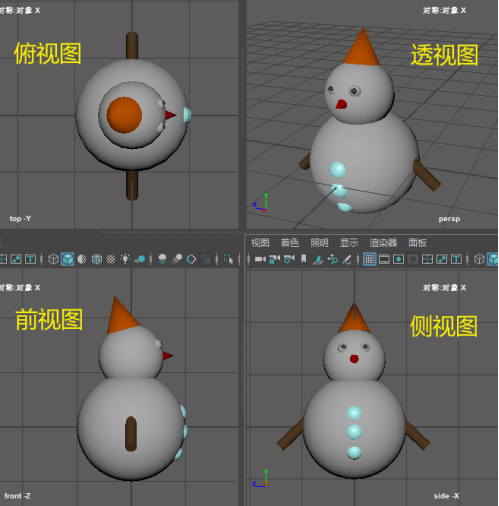本文将详细介绍如何使用3Dmax制作一个雪人模型,通过六个简单但关键的步骤,帮助初学者掌握基本的3D建模技巧,并最终完成具有温馨冬日气息的雪人作品。
在三维建模领域中,特别是对于初学者来说,从头开始创建一个栩栩如生的模型可能显得颇具挑战性。然而,通过系统性的方法和有效的工具,即使是看似复杂的任务也可以被简化为一系列易于遵循的步骤。使用**3Dmax**软件制作一个雪人是一个非常实用的入门项目,因为它不仅涉及了多个基本建模技术,还包含了一些关键概念,如布尔运算、材质应用以及照明设置等。首先,让我们来看看第一个步骤:

创建基础几何体
。雪人的基础结构由几个简单的球体组成。在3Dmax中,可以通过菜单栏中的“几何体”选项卡选择“标准几何体”,然后选择“球体”工具来创建这些球体。通常,一个雪人会有三个大小不一的球体代表身体,在视图窗口中拖动鼠标即可调整球体的大小。上面的球体小一点作为头部,中间和底部分别加大,构成雪人的核心形态。接下来,进行的是
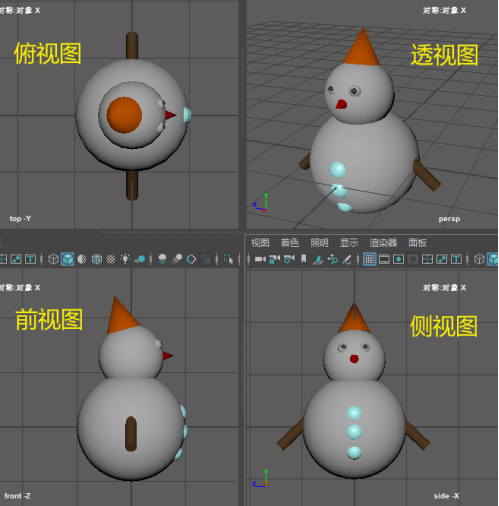
细节调整
。在创建了基础几何体之后,你需要对每个部分的位置进行微调。使用“移动(Move)”、“缩放(Scale)”和“旋转(Rotate)”工具,确保三个球体之间的比例协调。此时,可以利用“透视图”和“四视图”更好地观察模型的整体结构,从各个角度审视并确保其对称性和平衡感。紧随其后的是
添加面部特征
。一个典型的雪人需要有眼睛、鼻子和嘴巴。在这里,我们可以通过简单的几何体来模拟这些特征。例如,使用小球体作为眼睛,选择“圆柱体”作为鼻子模拟胡萝卜棒,将其拉长并适当调整位置。你还可以使用“椭圆体”或“半球体”在嘴巴位置进行排列,营造出雪人微笑的效果。随着模型的逐渐成型,进入下一步:
应用材质和颜色
。为了让雪人看起来更加逼真,我们需要给模型赋予合适的材质和颜色。在“材质编辑器”中选择“标准材质”,然后调整颜色属性使得整个表面呈现出洁白的效果。同时,为雪人的眼睛和鼻子赋以黑色及橙色的材质,以突出面部特征的立体感和真实感。第五步是
灯光和阴影设置
。良好的灯光效果能极大地提升模型的视觉效果。在3Dmax中,添加一些基础的灯光组件如点光源或平行光,然后调整它们的亮度及位置,使得雪人的不同部分能够正确地投射阴影,并且重点区域能获得适当的照明。记住要避免过度曝光或阴影过于浓重,否则会影响模型的清晰度。最后一步是
渲染输出
。确保所有调整完成之后,你可以选择合适的视角来进行渲染输出。在“渲染设置”中,根据需求选择分辨率与输出格式,然后点击渲染按钮等待结果。完成后的渲染图像可以用于展示、学习或者进一步的修改。通过以上六个步骤,任何人都可以在3Dmax中创建出一个令人满意的雪人模型。在这个过程中,用户不仅能熟悉软件的基本操作界面,还能深入理解3D建模的结构逻辑和表现手法。因此,这个简单却富有创造力的小项目无疑是入门学习的不二选择。
BIM技术是未来的趋势,学习、了解掌握更多BIM前言技术是大势所趋,欢迎更多BIMer加入BIM中文网大家庭(http://www.wanbim.com),一起共同探讨学习BIM技术,了解BIM应用!